После того как участники команды ввели свое состояние задачи в Project Web App, вы можете принять их обновления, а затем увидеть изменения в расписании в Project. Щелкните Файл > сведения > Проверить ход выполнения.
В приведенном ниже примере одно обновление задачи готово к добавлению в расписание.
-
В разделе Проект щелкните Файл > сведения >Проверить ход выполнения.
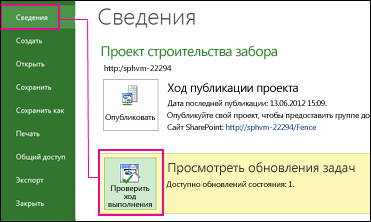
-
откроетсяProject Web App.
-
На странице Утверждения в Project Web App выберите отчеты о состоянии задач и нажмите кнопку Принять, чтобы можно было добавить изменения в задачи, открытые в Project.
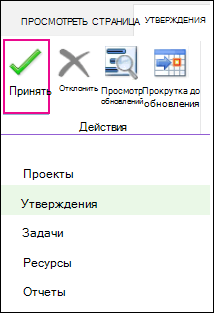
Совет: После добавления обновлений в Project можно отслеживать ход выполнения расписания.










